Veritas NetBackup 8.0 のインストール手順です。
最新の NetBackup は 8.1 ですが日本語化パッチがリリースされていないため、日本語化パッチがリリースされている「8.0」をインストールしました。
NetBackup 管理画面の日本語化パッチ適用手順は以下を参考にしてください。
【Veritas NetBackup 8.0】NetBackup管理画面への日本語化パッチ適用手順
NetBackup 構成についての解説および NetBackup 日本語マニュアルについては以下の記事を参考にしてください。
【Veritas】NetBackup 構成についての解説および NetBackup 日本語マニュアル
目次
NetBackup 8.0 のダウンロード
NetBackup 評価版の入手サイト URLです。
NetBackup 8.0 評価版ダウンロードURL
https://www.veritas.com/content/trial/en/us/netbackup-8-0.html
最新版 8.1.1 のダウンロードURLです。
https://www.veritas.com/content/trial/en/us/netbackup-8-1-1.html
下図のように情報を入力する画面が表示されるので、必要事項を入力します。
必要事項を入力したら「SUBMIT」ボタンをクリックします。
下図のように試用版のダウンロードページが表示されるので、OS に合わせたファイルをダウンロードします。
※今回はWindows版をダウンロードしています。
ライセンスキーを入手するためには Veritas 社の営業もしくは代理店の営業に依頼する必要があります。
■メール文
Your NetBackup 8.0 Trialware Download
Thank you for taking the time to evaluate NetBackup 8.0. Get started and get help is included in this e-mail.
GET STARTED
Use of this evaluation software is governed by the terms of service that were accepted prior to downloading. Under those terms, use of this software is restricted to test and/or non-production environments only.
Please coordinate with your Veritas account team to obtain the evaluation license keys to activate this software.
このソフトウェアをアクティベートするための評価ライセンスキーを入手するには、Veritasアカウントチームと調整してください。
※メールには評価ライセンスキーの記載はありません。
GET HELP
The following resources are available to assist you with your product related questions:
Search our Knowledge base › and download product guides and other useful technical documentation.
Post a question on the Veritas Community › and engage in peer-to-peer discussions.
Register for technical training on many Veritas products through Veritas Education Services ›
NOTE
Should technical support be necessary during your evaluation please contact your Veritas Sales Account Team.
Please do not respond to this email as it is electronically generated.
NetBackupのインストール手順
ダウンロードしたファイル「NetBackup_8.0_Win.Zip」を解凍します。
解凍すると下図のようにファイル一覧が表示されるので「Browser.exe」ファイルをダブルクリックします。
下図のように「Veritas NetBackup 8.0」のインストール画面が表示されたら、「Preinstallation」をクリックします。
「Preinstallation」画面が表示されたら「Run the preinstallation Environment Checker」をクリックします。
「Welcome」画面で「Next」ボタンをクリックします。
以下のようにチェック結果が表示されるので、問題がなければ「Finish」をクリックします。
次に左側ペインより「Installation」をクリックします。
下図のように「Installation」画面が表示されたら「NetBackup Server Software Installation (x64 only)」をクリックします。
下図のようにインストールウィザードが表示されたら「Next」をクリックします。
下図のように「License Agreement」画面が表示されたら
「NetBackup System Names」画面でマスターサーバーのホスト名を入力し「Next」をクリックします。
インストールの確認画面が表示されたら内容を確認し、問題がなければ「Install」をクリックします。
下図のように「Installation Complete」画面が表示されたら「Finish」をクリックします。
NetBackup のログイン
以下のように「NetBackup 管理コンソール」を起動し
- ホスト名
- ユーザー名
- パスワード
を入力し「ログイン」ボタンをクリックします。
以下のように管理画面が表示されることを確認します。
デフォルトでは「英語表示」になります。
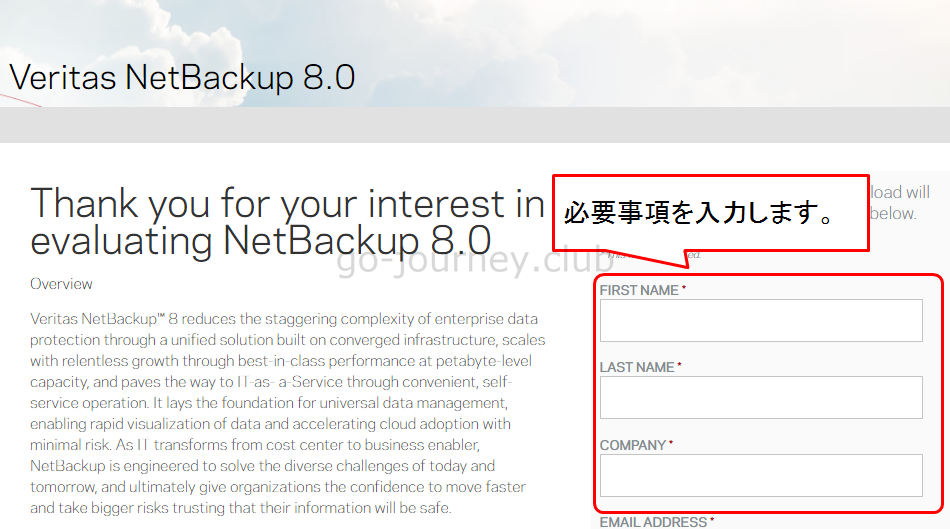
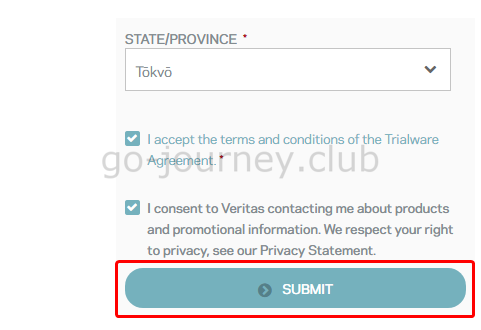
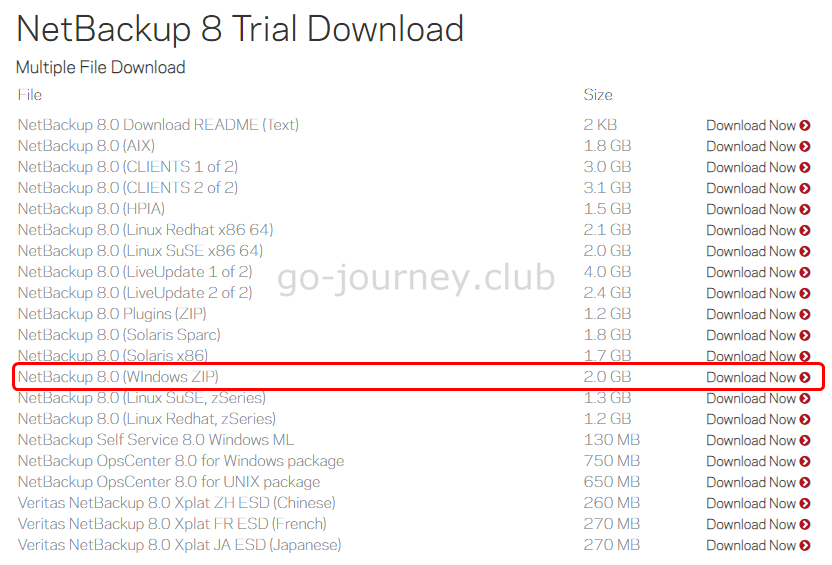
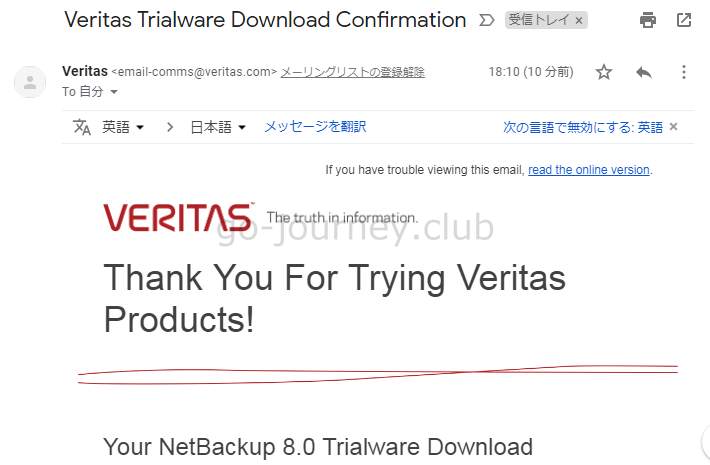
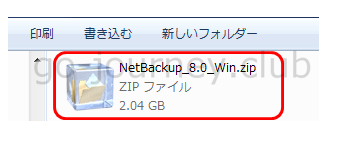
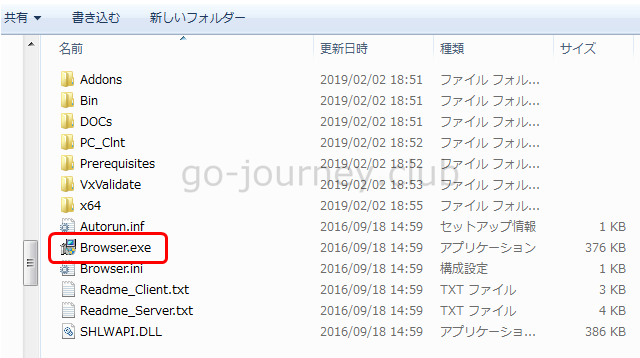
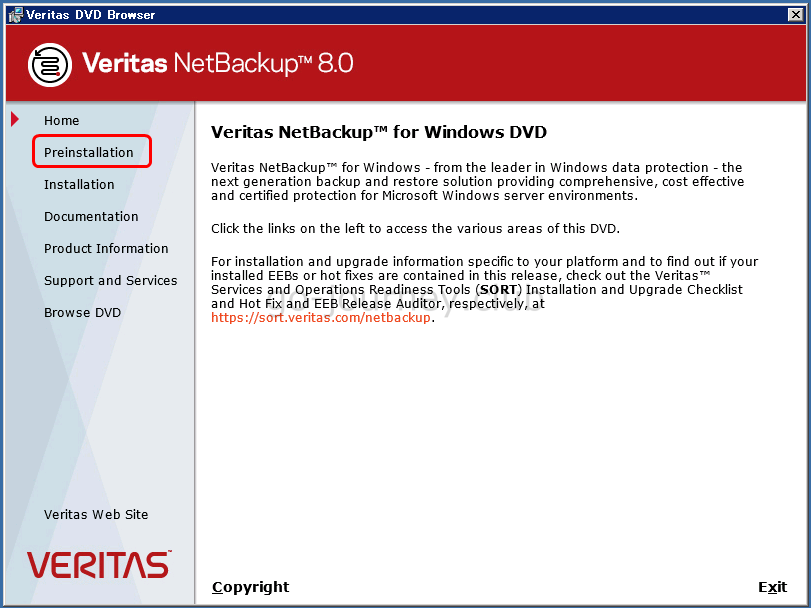
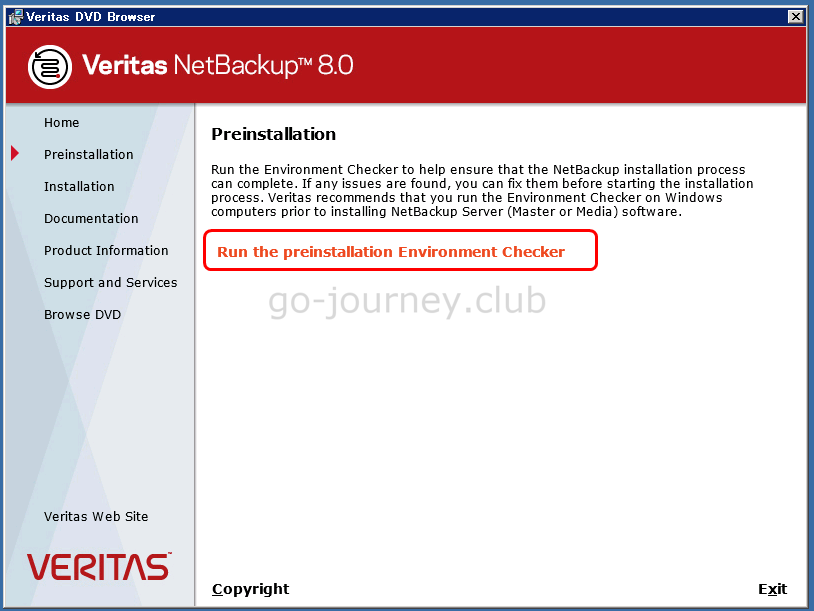
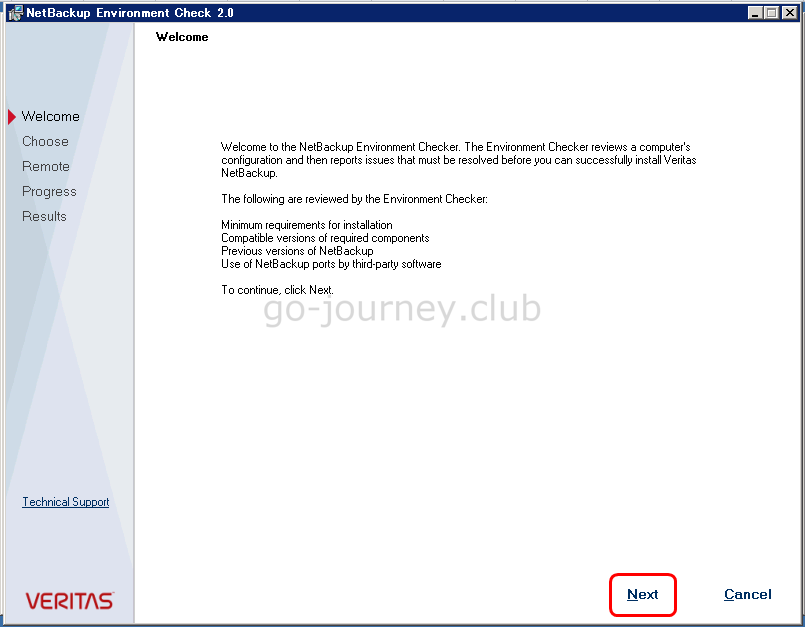
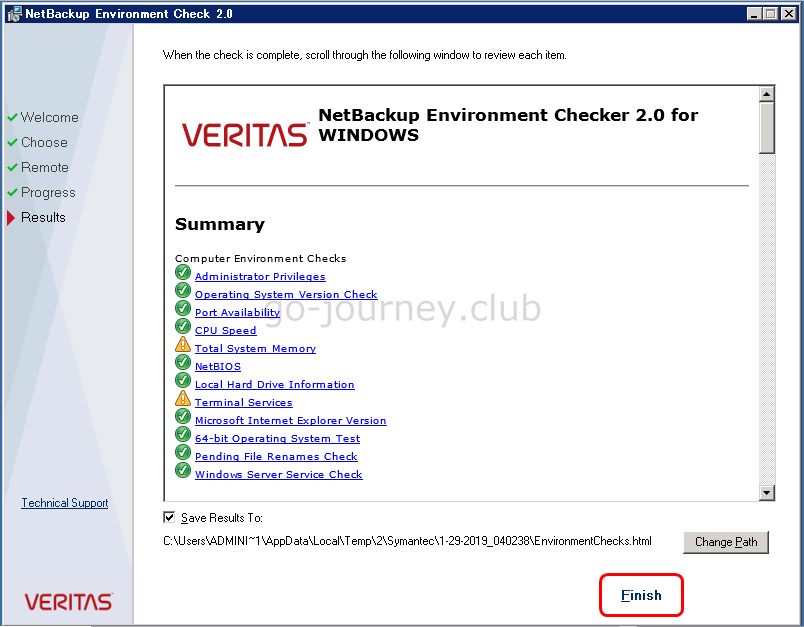
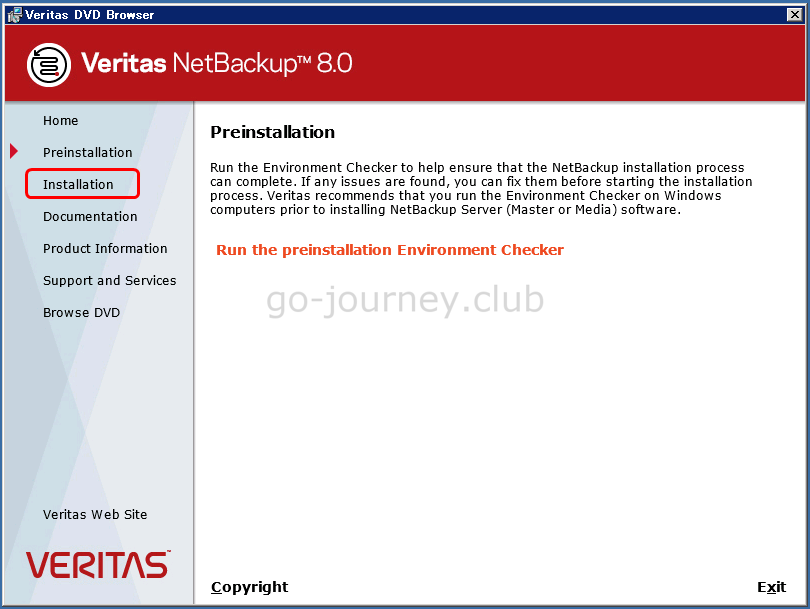
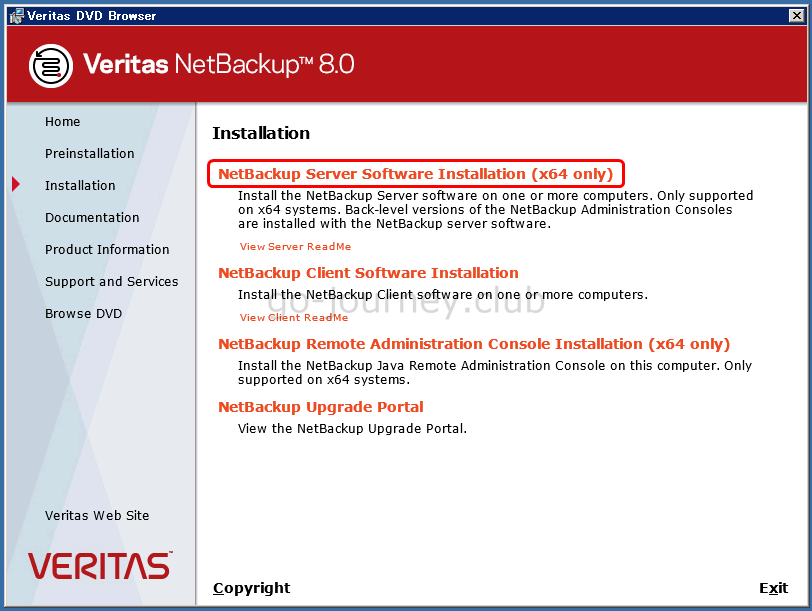
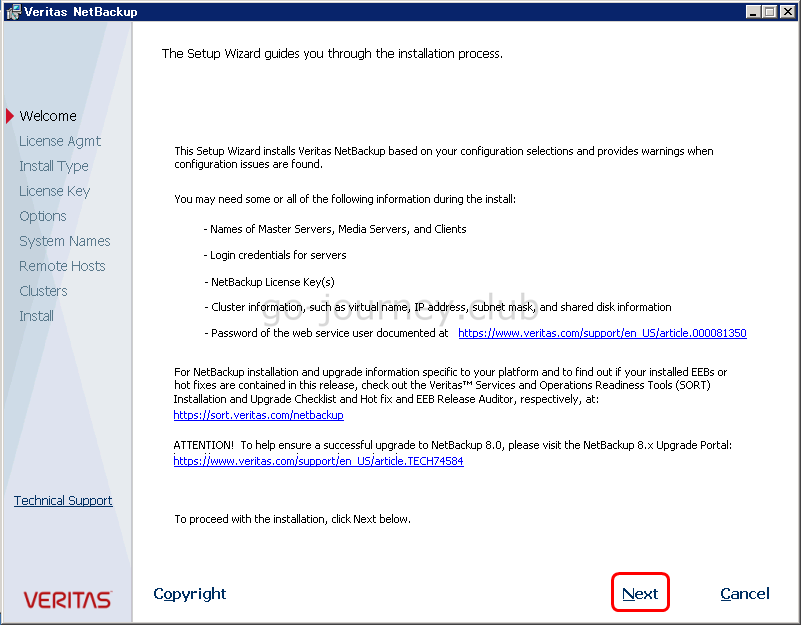
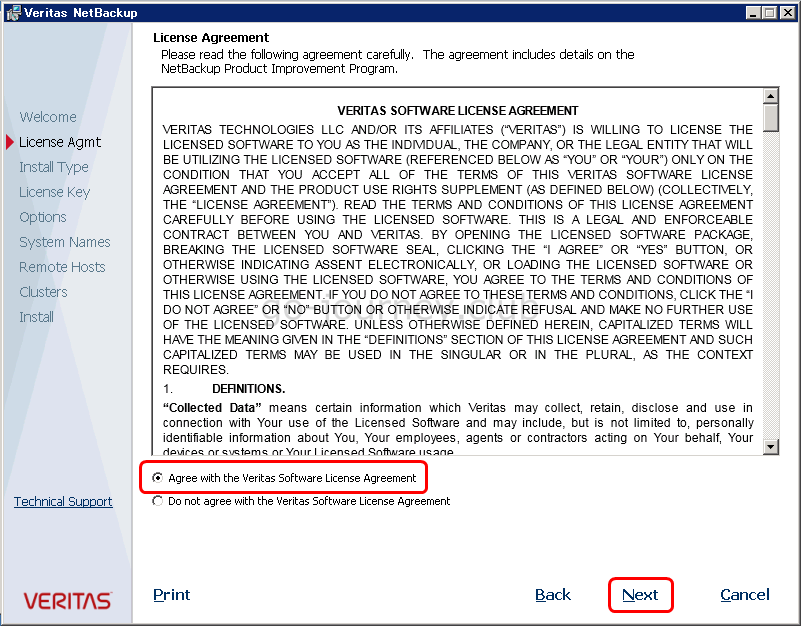
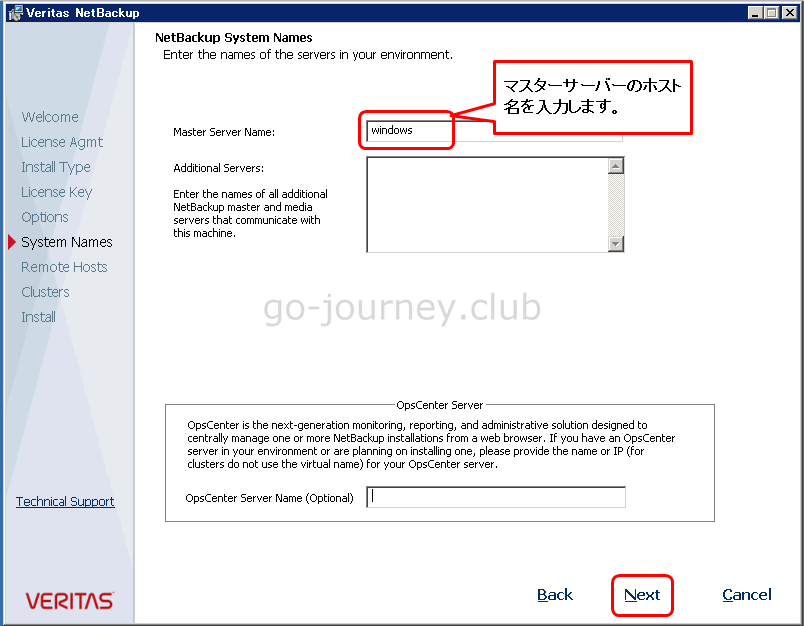
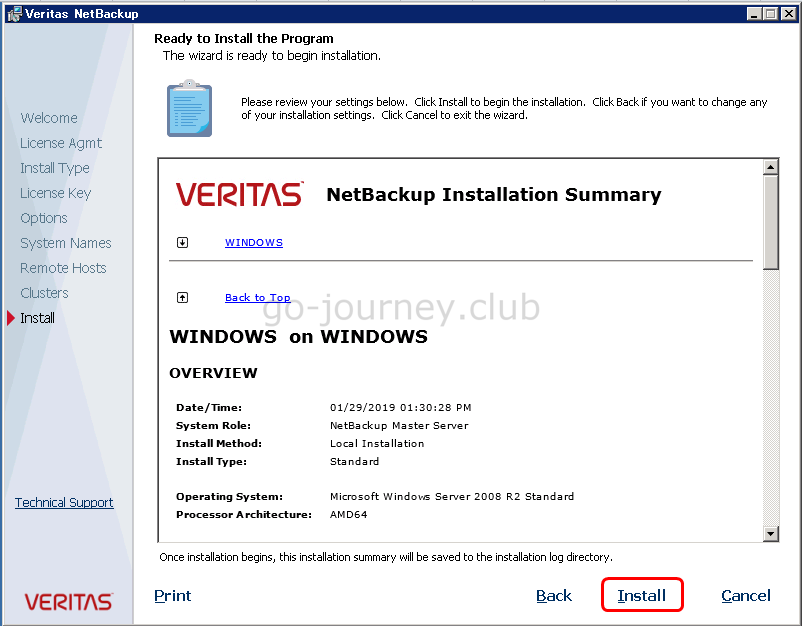
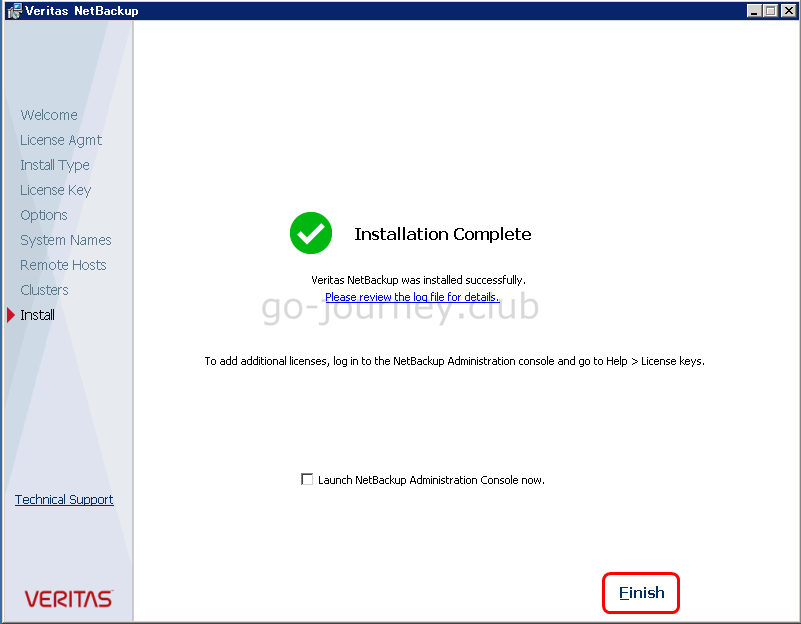
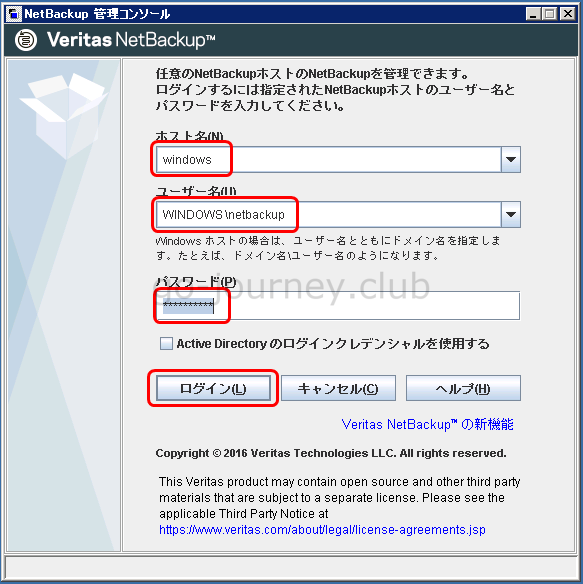
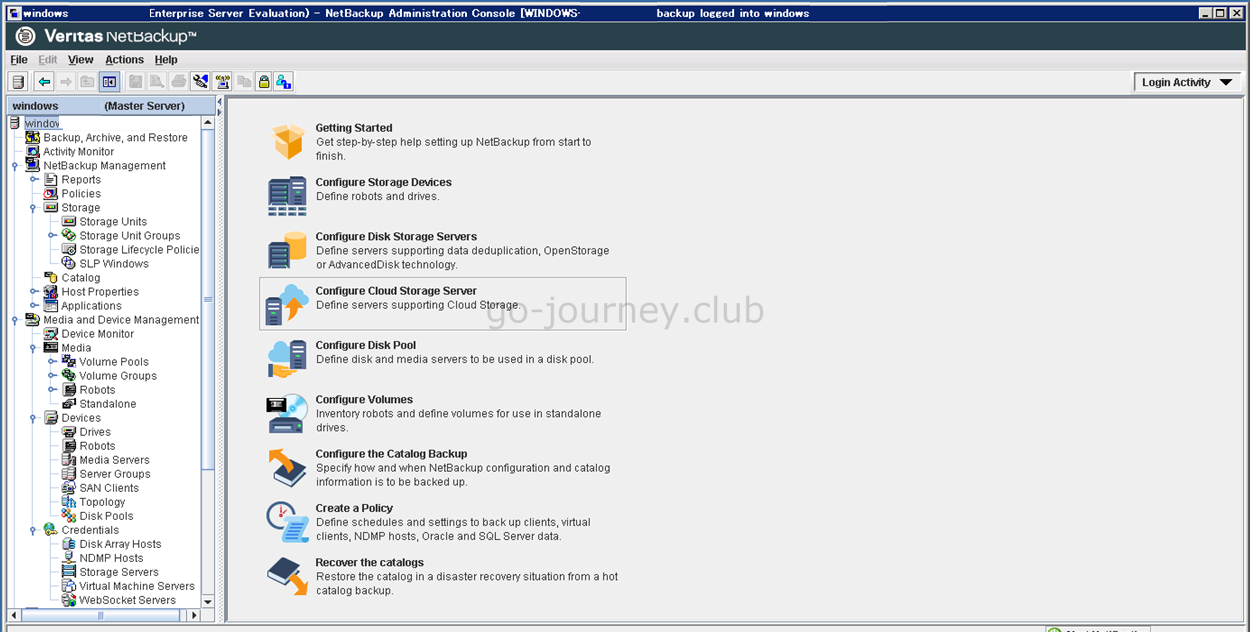



コメント